craving Explorer
PC元気COM
craving Explorer 使い方
簡単操作で動画を検索・保存・変換するフリー ソフト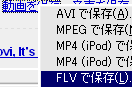
「Craving Explorer 」を使って、動画を見たり、簡単に保存する方法を紹介します。
craving Explorer 使い方~見る
検索した動画の下にあるリンクからYOUTUBEで見るをクリックします。

YOUTUBEのサイトが開き、動画が再生されます。
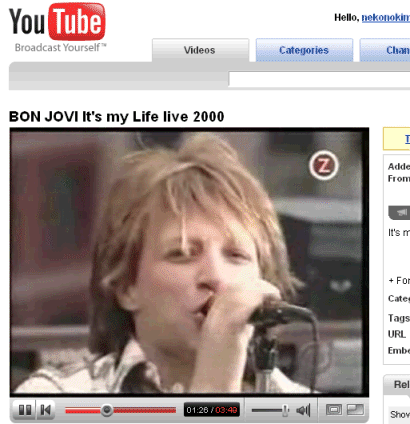
こちらは、全画面で見るを選択した場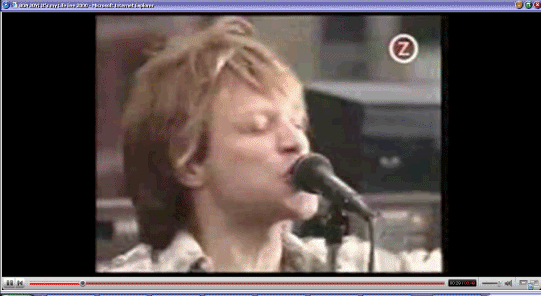 合です。
合です。
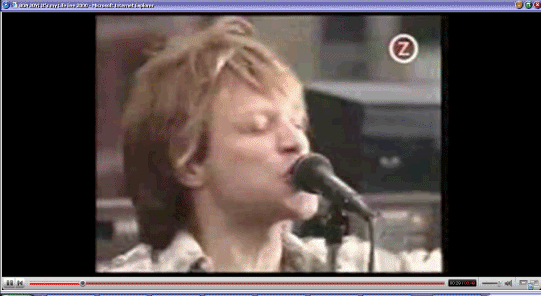 合です。
合です。動画を保存する
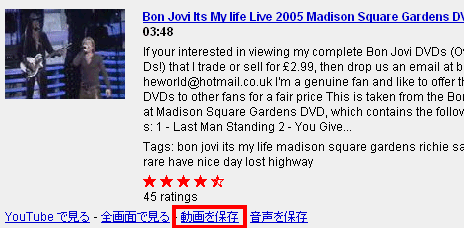
動画を保存のリンクをクリックしてください。
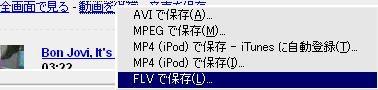 保存の形式を選びます。
保存の形式を選びます。このとき、
■AVIをクリックすると、Windows標準の形式のAVI形式で保存できます。
(Windows Media Playerで再生できます)
■MPEGをクリックするとMpeg形式で保存できます
■FLVをクリックすると、YouTubeで使われているFLV形式のまま保存できます。FLV対応プレイヤー、さるさるプレイヤー、VLCプレイヤー等で再生できます。
FLVで保存を選択しました。
保存ダイアログが開きますので、保存場所やファイル名を確認して
保存します。

保存ダイアログが開きますので、保存場所やファイル名を確認して
保存します。

 1度再生した後で、保存を選んだので、あっという間にファイルが作成されました。
1度再生した後で、保存を選んだので、あっという間にファイルが作成されました。音声を保存
音声ファイルに変換して保存します。
 ファイルの形式を選択します。MP3で保存します。
ファイルの形式を選択します。MP3で保存します。このとき、
■WAVをクリックするとWindows標準の音声ファイルの形式で保存できます
(Windows Media Player他、ほとんどのプレイヤーで再生できます)
■MP3をクリックすると音声をMP3形式で保存できます
(ほとんどのプレイヤーで再生できます)
保存ダイアログが開きますので、保存場所やファイル名を確認して
保存します。
保存します。

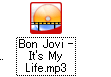 作成されたMP3ファイルです。
作成されたMP3ファイルです。
おすすめコンテンツ
© 2003–2015PC元気COM